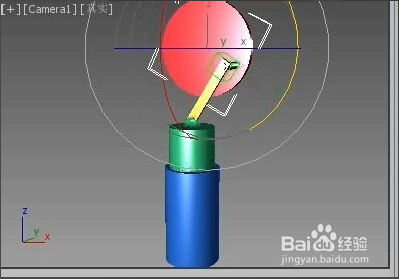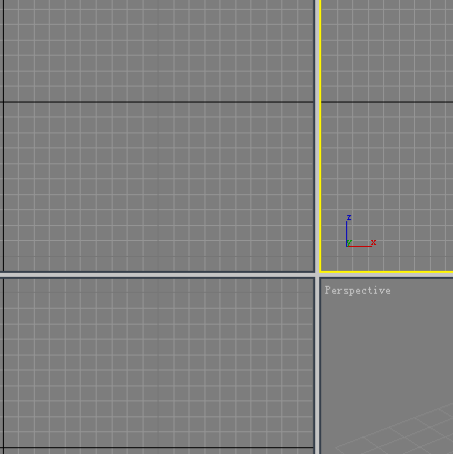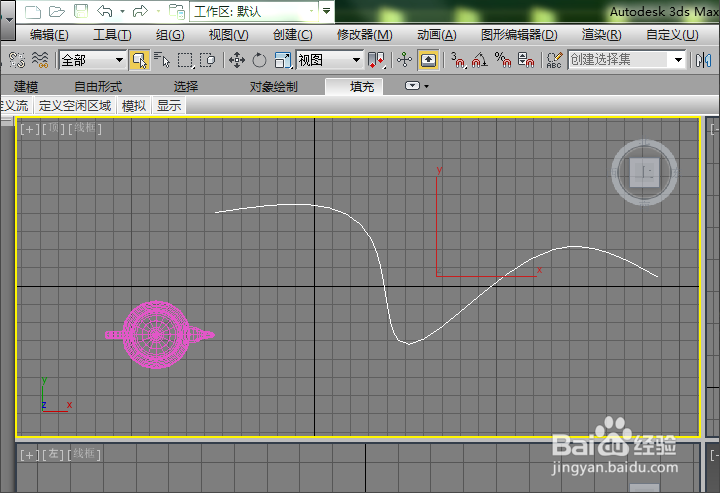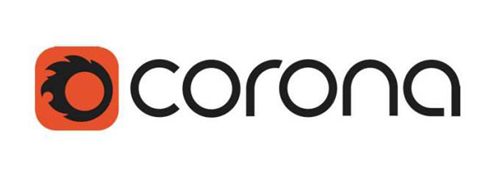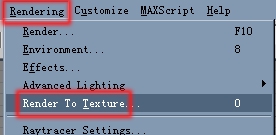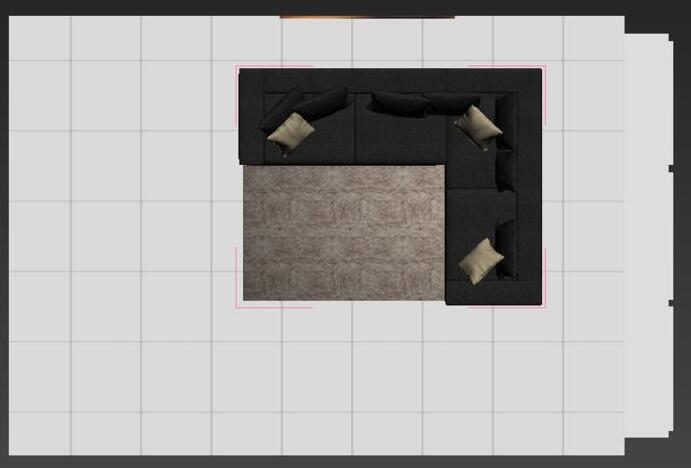如何设置CAD的参照底图的操作步骤详解(CAD参照底图怎么设置)优质
怎样设置CAD的参照底图?对于大部分操作者来说。在CAD里添加并设置参照底图有助于后续绘图的便利。本期。云渲染农场就为您带来了设置CAD的参照底图的操作步骤详解。快来一起看看吧!
如何设置CAD的参照底图?
步骤一。打开CAD软件我们来一起演示可以如何设置CAD的参照底图。看到是没有识别底图的。我们可以先看一下参照底图的效果。

步骤二。下面开始手动设置CAD的参照底图。点击工具栏上的“插入”。选择“外部参照管理器”

步骤三。点击对话框里的“附着”。弹出一个新的对话框。找到底图。然后选择。确认打开。弹出新的对话框开始进行CAD的参照底图路径设置。

步骤四。在路径选择有完整路径。相对路径。无路径三种。随便选一种。然后点击确定。就加载了底图了。这时候我们设置的CAD参照底图的效果是不是很完美呢?

更多>>CAD图纸分割的操作流程
以上就是云渲染农场为您带来的如何设置CAD的参照底图的操作步骤详解了。希望本期的分享给大家带来了帮助。更多CAD使用小技巧。尽在云渲染农场哦!
更多精选教程文章推荐
以上是由资深渲染大师 小渲 整理编辑的,如果觉得对你有帮助,可以收藏或分享给身边的人
本文标题:如何设置CAD的参照底图的操作步骤详解(CAD参照底图怎么设置)
本文地址:http://www.hszkedu.com/19575.html ,转载请注明来源:云渲染教程网
友情提示:本站内容均为网友发布,并不代表本站立场,如果本站的信息无意侵犯了您的版权,请联系我们及时处理,分享目的仅供大家学习与参考,不代表云渲染农场的立场!
本文地址:http://www.hszkedu.com/19575.html ,转载请注明来源:云渲染教程网
友情提示:本站内容均为网友发布,并不代表本站立场,如果本站的信息无意侵犯了您的版权,请联系我们及时处理,分享目的仅供大家学习与参考,不代表云渲染农场的立场!